लेख की सामग्री:
- 1 कंप्यूटर पर स्थानीय सर्वर
- 2 प्रौद्योगिकी लाभ
- 3 लोकलहोस्ट / टूल्स / phpMyAdmin में लॉग इन और उपयोग कैसे करें
- 4 क्यों http: // localhost / Tools / phpMyAdmin नहीं खुलता है
कंप्यूटर पर स्थानीय सर्वर
तो डेनवर एक प्रोग्राम है जो अनुमति देता है कंप्यूटर पर सीधे एक स्थानीय सर्वर बनाएं, और लोकलहोस्ट / टूल्स / phpMyAdmin- यह टूल (सेट) में से एक है विशेष PHP स्क्रिप्ट) का उपयोग करने के लिए उपयोग किया जाता है इस सर्वर पर स्थित डेटाबेस के लिए। आप उनका उपयोग कर सकते हैं प्रोजेक्ट डेटाबेस में परिवर्तन और प्रबंधन करें साइट, विशेष MySQL कमांड सीखने की आवश्यकता के बिना।
प्रौद्योगिकी लाभ
इस तरह की तकनीक के उपयोग से आपको कई नंबर मिल सकते हैं लाभ:
- इस तथ्य के कारण कि सभी आवश्यक उपकरण अंदर हैं वेबमास्टर के पास पूरी तरह से काम करने की क्षमता है परियोजना स्थल। द्वारा डेटाबेस तक पहुँच http: // localhost / Tools / phpMyAdmin।
- सॉफ्टवेयर वातावरण के साथ काम करने के लिए (बशर्ते कि सभी आवश्यक सेटिंग्स और सेटिंग्स) कोई नेटवर्क कनेक्शन की आवश्यकता नहीं है इंटरनेट, जो काम को सरल भी करता है और उनका विस्तार भी करता है परिवर्तनशीलता। आप हमेशा लैपटॉप पर टूल इंस्टॉल कर सकते हैं और जब और जहाँ सुविधाजनक हो, काम करें।
- किए गए सभी कार्यों और डेटाबेस परिवर्तन प्रदर्शित किए जाते हैं। उनके आवेदन के तुरंत बाद, और इसलिए डेवलपर के पास है उन्हें देखने की संभावना, जो गठन की सुविधा प्रदान करती है परियोजना का और विकास।
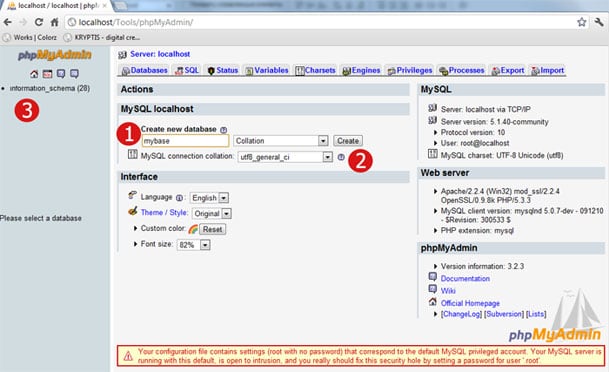
पीसी पर डेटाबेस संपादन
एक बार साइट प्रोजेक्ट तैयार हो जाने के बाद, यह आसानी से हो सकता है स्थानीय सर्वर से वास्तविक एक में स्थानांतरण, और पूरी तरह से शुरू करें साइट का उपयोग करें।
PhpMyAdmin उपकरण के लिए के रूप में, अपने उपयोग MySQL कमांड और सीखने की आवश्यकता को समाप्त करता है डेटाबेस संशोधन को आसान और सस्ती बनाता है यहां तक कि सीमित ज्ञान वाले उपयोगकर्ताओं के लिए भी प्रोग्रामिंग।
कैसे लॉग इन करें और लोकलहोस्ट / टूल्स / phpMyAdmin का उपयोग करें
डेटाबेस टूल का उपयोग करने के लिए, केवल पते का पालन करें http: // localhost / Tools / phpMyAdmin।
नतीजतन, टूल इंटरफ़ेस खुलता है, जो अनुमति देता है डेटाबेस में नए तालिकाओं को बनाएं, संशोधित करें और हटाएं सहज ज्ञान युक्त आदेशों का उपयोग करना। ये टेबल होंगे साइट सामग्री के प्रत्यक्ष प्लेसमेंट के लिए उपयोग किया जाता है। टूल का इंटरफ़ेस काफी सरल और स्पष्ट है, सभी महत्वपूर्ण हैं तत्वों पर हस्ताक्षर किए जाते हैं, इसलिए इसका पता लगाना भी आसान है शुरुआत।
क्यों http: // localhost / Tools / phpMyAdmin नहीं खुलता है
कुछ मामलों में, पते पर जाने पर http: // localhost / Tools / phpMyAdmin टूल प्रारंभ नहीं होता है। यह कई कारणों से हो सकता है। सबसे पहले, यह होना चाहिए पते की पत्राचार को वास्तविक फ़ाइल स्थान पथों की जाँच करें, चूंकि अद्यतन परिवर्तन के अधीन हैं। भी हो सकता है उपयोगकर्ता के ” लोकलहोस्ट ” के लिए त्रुटि पहुँच अस्वीकृत पासवर्ड: YES और NO)।
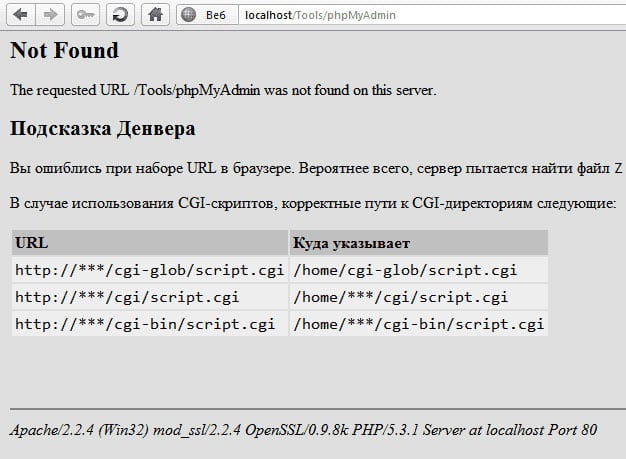
त्रुटि नहीं मिली
इसके अलावा, आपको स्काइप या अन्य की जाँच करने की आवश्यकता है पोर्ट 80 का उपयोग करने वाले अनुप्रयोग। किसी पते पर नेविगेट करना भी एंटीवायरस द्वारा अवरुद्ध, जिस पर भी ध्यान देने की आवश्यकता है। एक संख्या में पीसी को पुनरारंभ करने से समस्या का सामना करने में मदद मिलती है और स्थानीय सर्वर को पुनरारंभ करना।
यदि आपके पास बुनियादी कौशल और इच्छा है, तो पेचीदगियों को समझें साइट बनाना कई उपयोगकर्ताओं के लिए संभव है और इतना सुविधाजनक है PhpMyAdmin और Denver जैसे उपकरण इसमें योगदान करते हैं।
